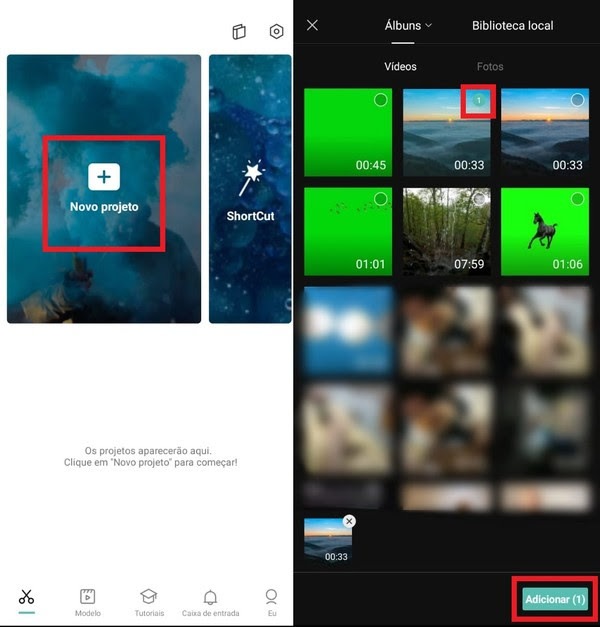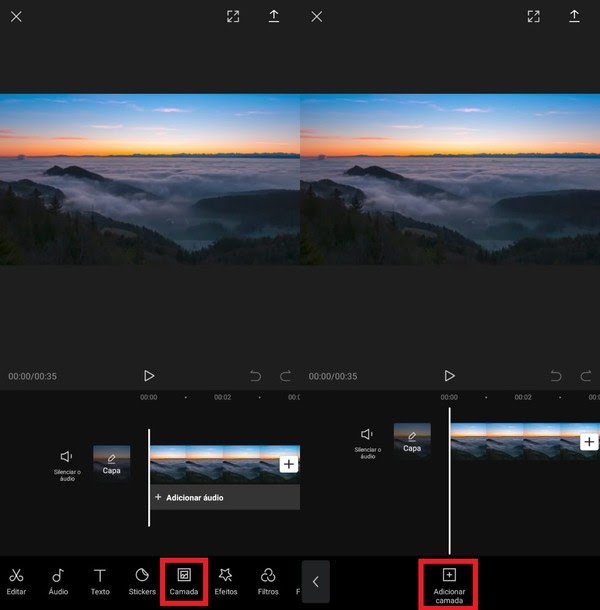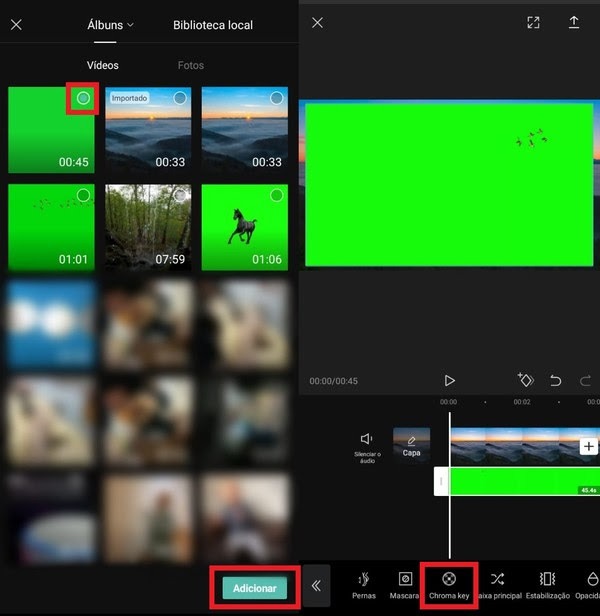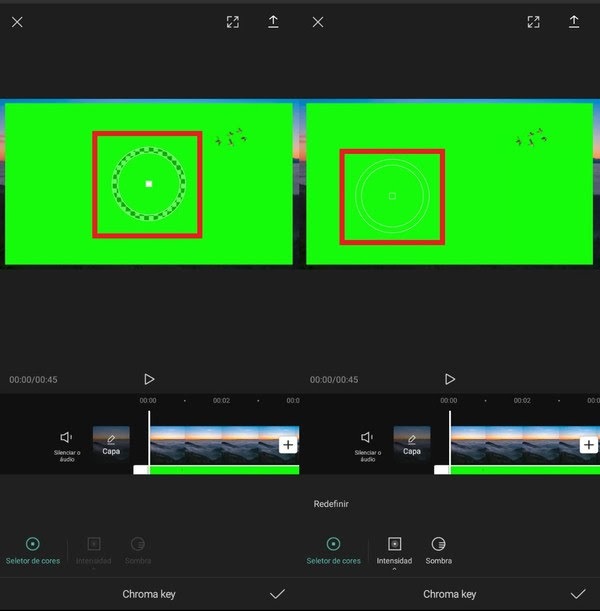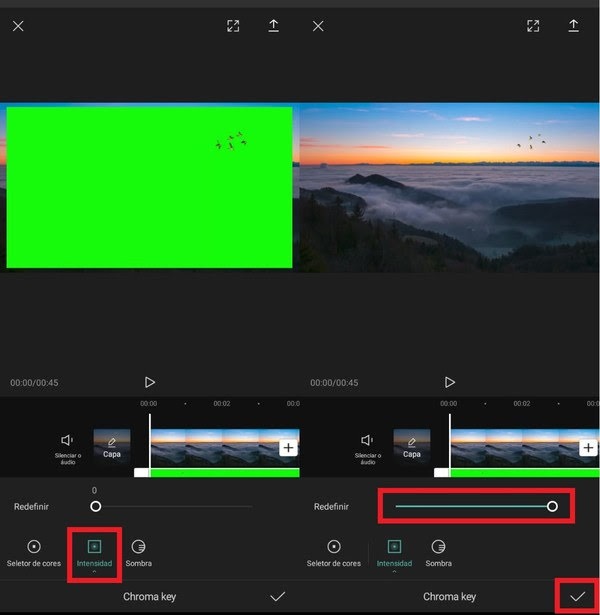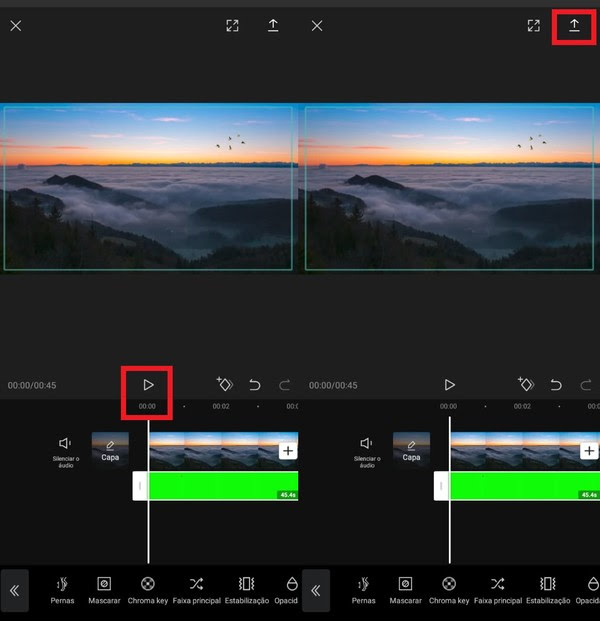Capcut: Como usar Chroma key no app
O Capcut é uma poderosa ferramenta de edição de vídeos para produtores de conteúdo. Uma das suas vantagens é a disponibilidade de efeitos muitas vezes somente encontrados em aplicativos de edição que são pagos. Neste artigo vamos te mostrar como usar Chroma key no Capcut.Esse app é um editor de vídeos disponível neste site.
Com esse recurso, é possível sobrepor dois clipes e substituir o fundo de um deles para criar uma nova composição. Um aplicativo grátis para editar vídeo no celular.
A plataforma conta com diversos recursos que permitem fazer filmes cheios de efeitos de transição, filtros, personagens, textos, faixas de áudio e outros elementos para usuários que desejam um resultado criativo. O clipe final pode ser salvo no smartphone ou compartilhado via redes sociais sem marca d’água.
Se você está aprendendo a editar, com ele você pode cortar, reverter e ajustar seu vídeo com muita facilidade. Além disso, o CapCut oferece vários efeitos de alta qualidade, então você também pode colocar filtros, efeitos de beleza, luz e fazer várias outras edições.
Assim, dá para preparar vídeos bem criativos para as redes sociais. E também é possível adicionar animações aos vídeos, além de colocar efeitos de transição e mudar o cenário, podendo criar, por exemplo, um vídeo usando o famoso chroma key. A seguir você vai entender melhor como colocar esse efeito usando o CapCut pelo seu celular.
Veja também: 50 melhores aplicativos para gravar vídeos
O que é o Chroma Key?
Muito utilizado em filmes hollywoodianos, em cenas fantásticas e cheias de efeitos especiais, hoje esse efeito não é um privilégio só de grandes produções e com capcut, pode ser utilizado até mesmo em vídeos caseiros bem simples.
Com ele é possível colocar uma imagem sobre a outra por meio do anulamento de uma cor sólida pré-definida. Ele é usado em vídeos em que se deseja substituir o fundo por alguma outra imagem.
Com o chroma key, você consegue deixar seus vídeos muito mais profissionais, dinâmicos e bem produzidos e sem precisar de uma grande equipe de produção ou de verbas gigantes para produzir um vídeo de qualidade. Basta usar a sua criatividade, seu planejamento e um pouco de estudo e dedicação.
Ou seja, caso você tenha gravado em algum lugar por diferente e queira substituir as imagens por um cenário diferente, você pode cobri-las com uma cor sólida, como o verde, e na etapa da edição de vídeo, fazer inserção das imagens desejadas.
É assim que as grandes produções fazem quando não podem fechar o centro de uma grande cidade para gravar ou alugar algum local famoso para conseguir maravilhosos cenários.
E é por isso que nas imagens dos bastidores você provavelmente já deve ter visto seus atores preferidos encenando na frente de um fundo verde ou azul, que na versão final, é substituído por um cenário incrível em que os personagens parecem realmente estar.
Em produções mais simples ou caseiras, o chroma key é uma excelente forma de trazer mais dinamicidade para os vídeos e de deixá-los visualmente mais atrativos. Afinal, com essa técnica você pode substituir uma parede colorida por um cenário incrível, de sua preferência.
Portando, esse recurso pode levar você da sua sala até Paris em apenas alguns cliques. Calcule as necessidades do seu vídeo, pense no resultado final que você deseja obter, leve em conta seu nível de conhecimento das ferramentas, escolha a que mais se adequa a sua realidade.
Em nosso dia a dia nós temos mais contato com o esse efeito do que pode parecer, mas muitas vezes não damos o crédito à essa técnica. Você provavelmente não sabia, mas veja alguns momentos em que o chroma key é utilizado:
Em previsões do tempo de telejornais, em bancadas de programas televisivos, em video-aulas e também, em filmes e séries. Também em cursos online e ensino a distância e produtores de conteúdo para Web.
Sim, o chroma key é capaz de operar milagres em uma produção e ele é só um dos muitos recursos que você pode utilizar para enriquecer sua estratégia. E agora você já viu que ele não é tão complicado assim de aplicar.
Se você está planejando suas estratégias para criar vídeos online, então é importante se atentar a todas as etapas do processo. Antes de captar as imagens, não se pode esquecer de um elemento essencial: o cenário.
Como usar Chroma key no Capcut
Sem mais enrolação, anota aí o passo a passo:
1° passo:
Abra o app CapCut e clique em “Novo projeto” para começar. Em seguida, selecione o vídeo desejado e toque em “Adicionar” para prosseguir.
2° Passo:
Na próxima tela, no menu inferior, clique sobre “Camada” e, em seguida, toque em “Adicionar camada” para sobrepor o vídeo com chroma key.
3° Passo:
Agora, você deve selecionar o vídeo chroma key com o fundo verde. Para prosseguir, toque sobre o vídeo e, depois, em “Adicionar”. (selecione o vídeo com o fundo verde e busque o efeito “chroma key” no menu inferior do Capcut)
4° Passo:
Para continuar, deslize o menu inferior com as opções de edição até encontrar “Chroma key”. Toque sobre essa opção. Em seguida, um círculo seletor de cores aparecerá na tela e, para remover o fundo, é necessário reposicioná-lo sobre a cor verde.
5° Passo:
Depois de selecionar a cor, toque sobre “Intensidade”. Em “Redefinir”, movimente a chave para o lado direito para apagar o fundo. Ao finalizar, toque no ícone de “check” no canto inferior direito da tela para concluir. Ajuste a intensidade do fundo verde para modificar o cenário do clipe no Capcut.
6° Passo:
Para checar a edição do vídeo, toque sobre o ícone de “play”, abaixo do clipe. Para salvá-lo, toque sobre a seta no canto superior direito da tela.
Ao finalizar, toque sobre “play” para rever o clipe e, ao concluir, lembre de salvar o vídeo no Capcut.
Gostou de saber como usar Chroma key no Capcut?
Então, agora você tem em mãos uma ferramenta essencial para aplicar como quiser. Criar seus vídeos ou edita-los de forma fácil e gratuita, podendo também lucrar com ótimos resultados.
Que tal começar a testar?